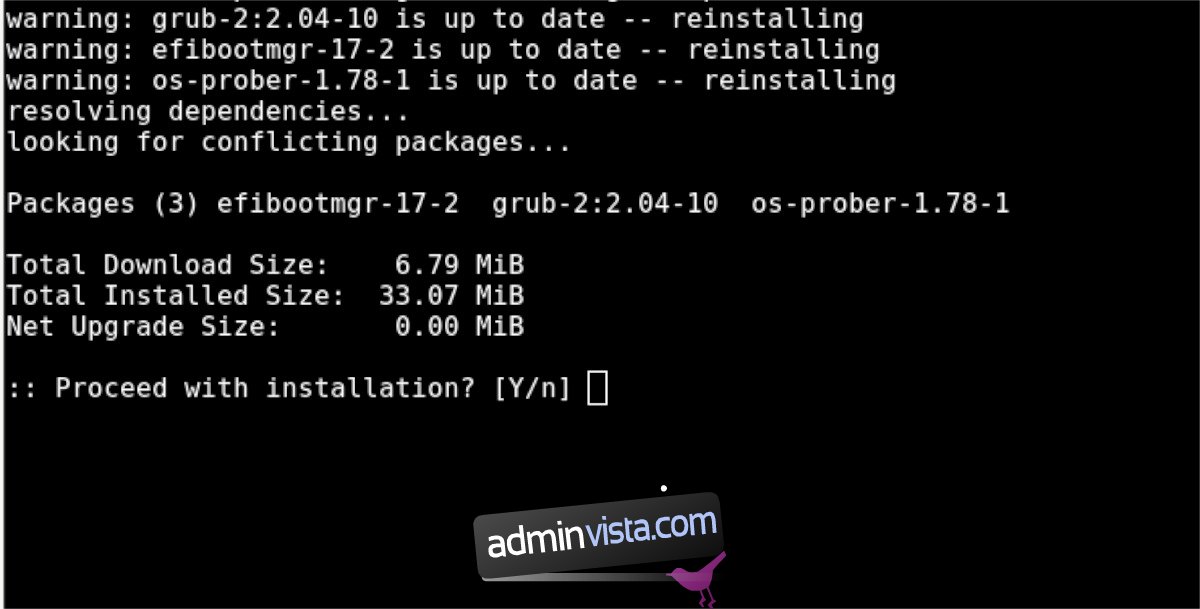Är ditt Arch Linux-systems Grub-starthanterare trasig? Behöver du installera om det för att göra ditt Arch-system startbart igen? Som det visar sig, med ett snabbt trick i Arch Linux-installationsprogrammet ISO, kan du! I den här guiden visar vi dig hur!
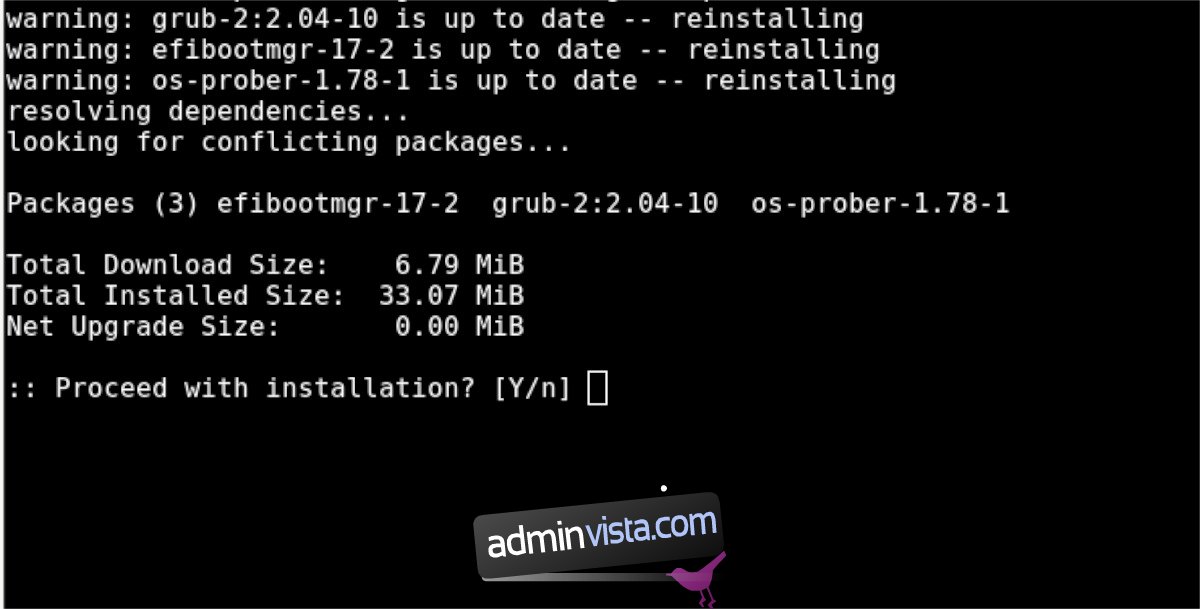
Innehållsförteckning
Innan vi börjar
Att fixa Grub i Arch Linux innebär att ansluta till internet via kommandoraden i installationsprogrammet. Om du använder Ethernet är anslutningen automatisk och det finns inget att konfigurera. Men om du använder WiFi måste du ansluta manuellt.
För att ansluta till WiFi i Arch Linux-installationsprogrammet, kolla in den officiella Wiki. Den leder dig genom att ställa in en WiFi-anslutning i installationsprogrammet.
Laddar ner Arch Linux ISO och skapar USB
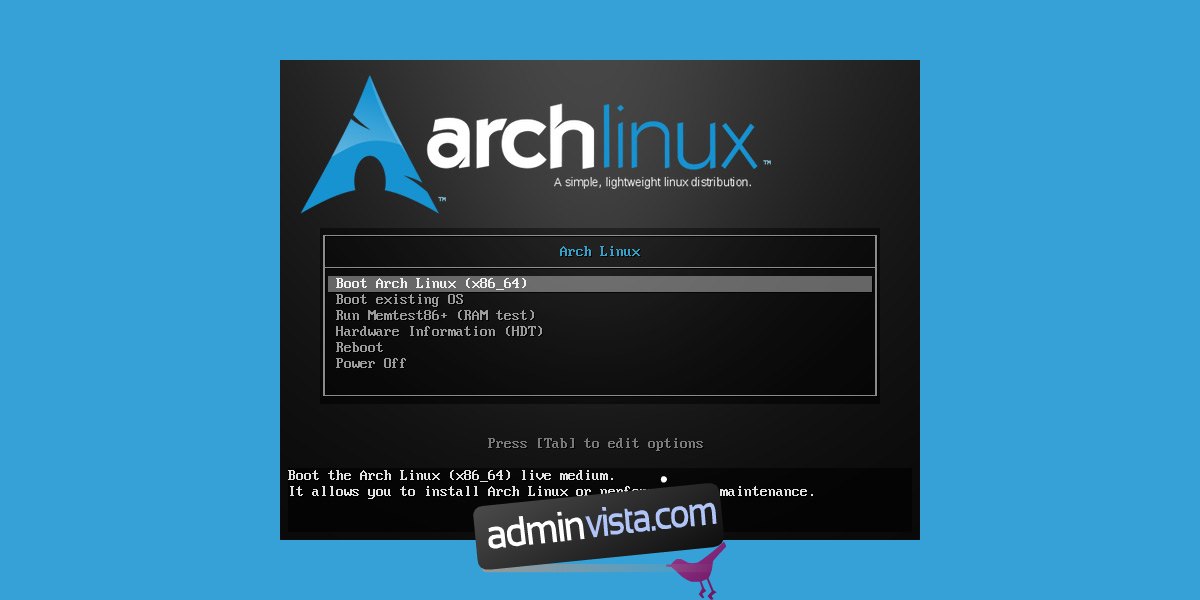
Om du behöver installera om Grub på Arch Linux, behöver du installationen ISO på USB. Om du har tappat bort din ursprungliga ISO-installationsfil måste du ladda ner ISO och skapa en ny startbar USB.
Obs: om du fortfarande har ditt ursprungliga Arch Linux USB-installationsprogram kan du hoppa över det här avsnittet i guiden.
För att få tag på Arch Linux ISO-filen, gå till ArchLinux.org. Väl på webbplatsen, hitta knappen ”Ladda ner” och välj den med musen. Du kommer sedan att ladda ner din Arch Linux ISO-fil till den extra PC eller Mac du gör din Arch Linux USB på.
Med ISO-filen nedladdad, gå över till Etcher.io och ladda ner den senaste versionen av appen. Etcher är plattformsoberoende och kommer att köras på Windows, Mac OS och alla Linux OS.
Efter att ha laddat ner Etcher, öppna den och följ steg-för-steg-instruktionerna nedan för att skapa din nya ISO-fil.
Steg 1: Hitta knappen ”Flash från fil” och klicka på den med musen. När du väljer knappen ”Flash from file” öppnar Etcher ett filläsarfönster. Använd det här fönstret, leta upp Arch Linux ISO-filen och välj den att lägga till i appen.
Steg 2: Sätt i ditt USB-minne i datorns USB-port. När du har infogat den klickar du på knappen ”Välj mål” och öppnar området för val av enhet. Använd den sedan för att klicka på USB-flashenheten du ska använda för att installera Arch Linux ISO.
Steg 3: Leta upp ”Flash!” och klicka på den med musen. När du klickar på ”Flash!” knappen, kommer Etcher att börja flasha Arch Linux ISO-filen till ditt USB-minne.
När blinkningen är klar, koppla ur USB från reservdatorn och anslut den till ditt Arch Linux-system. Starta sedan i Arch PC:s BIOS och ställ in den för att starta från USB.
Montera din Arch Linux-installation
Du måste montera din Arch Linux-installation i installationsprogrammet för att installera om Grub. För att göra detta, börja med att köra kommandot lsblk. Kommandot lsblk kommer att lista alla anslutna lagringsenheter på systemet.
Härifrån, lokalisera din rotpartition. I det här exemplet är rotpartitionens enhetsetikett /dev/sda2. Kom ihåg att din rotpartition kommer att skilja sig åt. Du måste bestämma vilken rotpartition som använder lsblk.
När du har listat ut vad din rotpartitions enhetsetikett är, montera den till mappen /mnt med hjälp av mount-kommandot.
mount /dev/sda2 /mnt
Efter att ha monterat rotpartitionen måste du montera startpartitionen. Den här delen är knepig, och den skiljer sig beroende på vilken typ av installation ditt Arch Linux-system är.
UEFI
Om du installerade Arch Linux i UEFI-läge har du förmodligen en dedikerad UEFI-partition på cirka 512 MB i storlek eller så. I det här exemplet är UEFI-startpartitionen /dev/sda1 och monteras på /boot/efi/ i Arch Linux.
Obs: din UEFI-startpartitionsetikett kommer att skilja sig från
För att montera UEFI-partitionen i installationsprogrammet, använd följande monteringskommando.
mount /dev/sda1 /mnt/boot/efi
Kom ihåg att varje Arch Linux-system är olika. Under installationen valde du monteringspunkter för din UEFI-startpartition. Om din monteringspunkt skiljer sig från /boot/efi, måste du ange detta istället för exempelkommandot nedan för att kunna komma åt det i Arch Linux-installationsprogrammet.
Kan du inte ta reda på var din UEFI-partition monteras? Kolla in din fstab-fil med kommandot nedan. Den beskriver var varje partition i Arch Linux monteras.
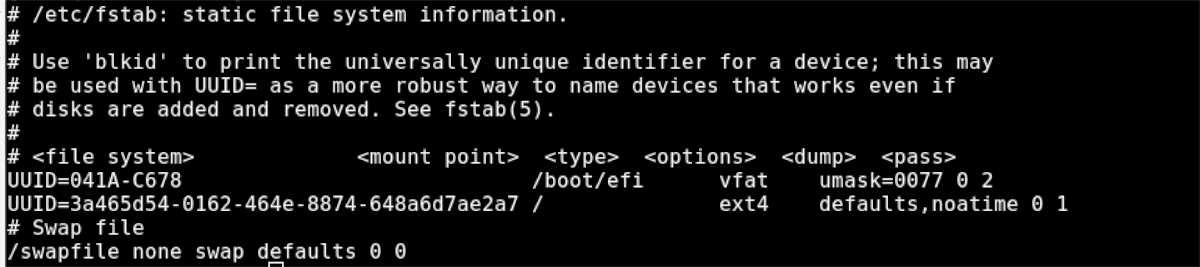
cat /mnt/etc/fstab
Icke-UEFI
Om du installerade Arch Linux i icke-UEFI-läge, installeras starthanteraren direkt på rotpartitionens MBR. Det finns inget behov av att montera något annat än rotpartitionen för att fixa grub.
Installerar om grub
Om din Grub är trasig på Arch Linux kan du helt enkelt installera om den för att fixa det. För att installera om det måste du först komma åt ditt befintliga Arch Linux-system i Arch Chroot. För att göra det, ange kommandot arch-chroot nedan.
arch-chroot /mnt
Genom att ange kommandot ovan kommer du åt din Arch Linux-installation. Härifrån kan Grub enkelt återinstalleras.
Grub installera om UEFI
För att installera om Grub på ett UEFI-system, skriv in kommandona nedan. Kom ihåg att ändra –efi-directory=/boot/efi om din EFI-katalog inte är /boot/efi.
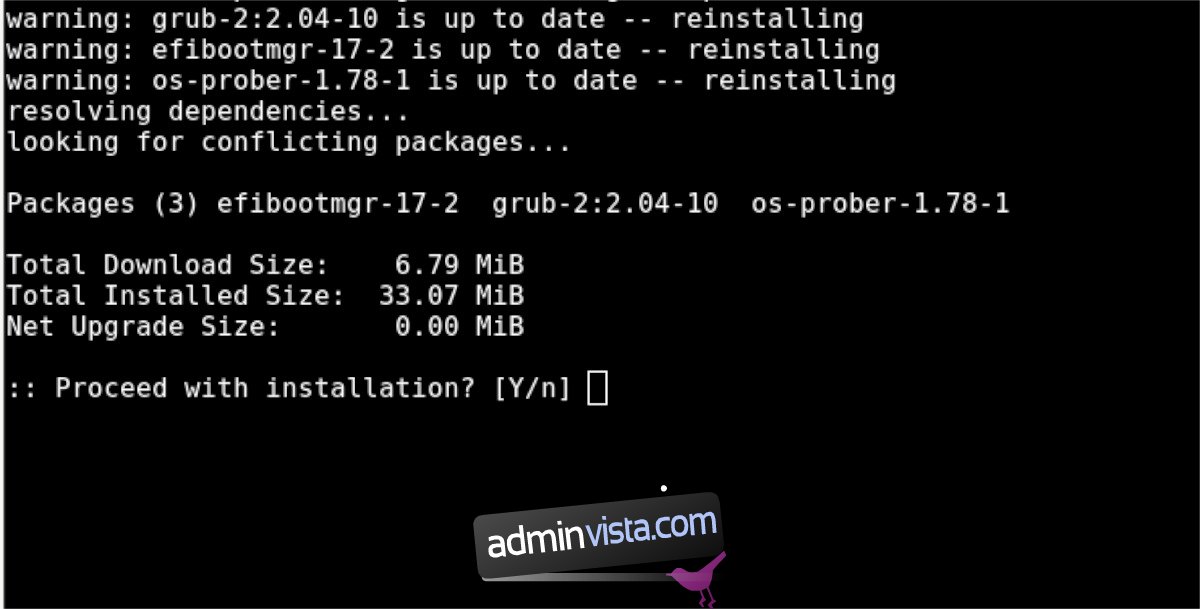
pacman -S grub efibootmgr os-prober grub-install --target=x86_64-efi --efi-directory=/boot/efi --bootloader-id=grub grub-mkconfig -o /boot/grub/grub.cfg
Grub ominstallera Non-UEFI
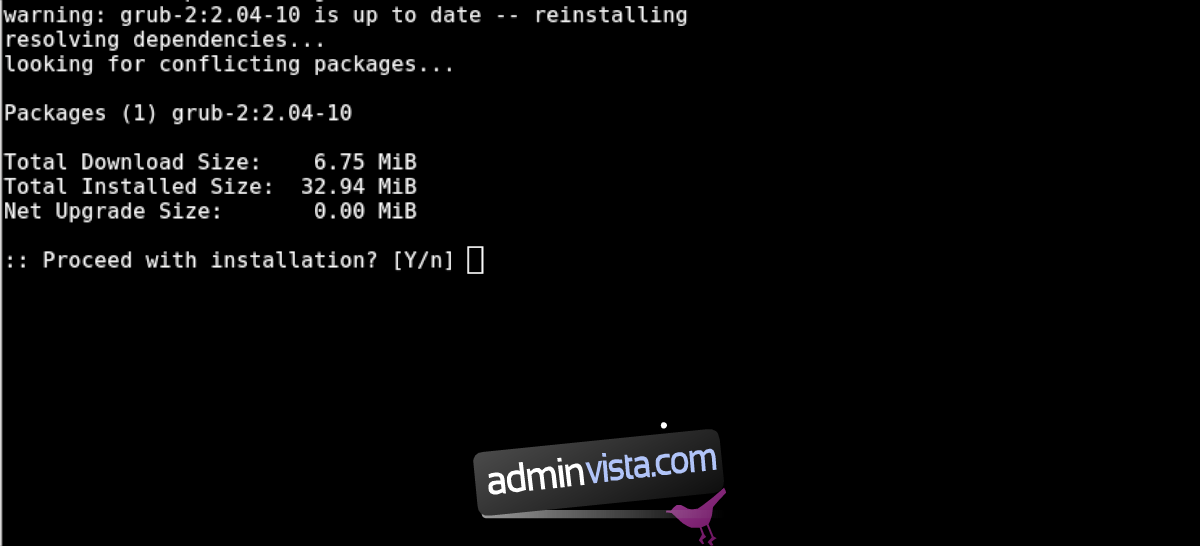
För att installera om Grub på ett icke-UEFI-system, skriv in kommandona nedan. Se till att ändra /dev/sda i det andra kommandot för att återspegla hårddisken du har installerat Arch Linux på.
pacman -S grub grub-install --recheck --target=i386-pc /dev/sda grub-mkconfig -o /boot/grub/grub.cfg